Как поменять язык в яндекс такси приложение
На главном экране самое важное — кнопка «На линию» и информация о заработке за день, а всё остальное — в профиле водителя. Он открывается одним нажатием.
Видите кнопку с фотографией и суммой в правом верхнем углу экрана? Нажмите на неё — и попадёте в свой профиль.
Кнопка выхода на линию находится на самом видном месте — трудно не заметить и легко нажать.
Готовы к поездкам — жмите жёлтую кнопку в центре. Она свернётся в кружок в левом верхнем углу экрана — и вам начнут поступать заказы.
Захотите сделать перерыв — нажмите на этот жёлтый кружок. Так Яндекс.Про перейдёт в статус «Занят» — и новые заказы не будут поступать.
Если на сегодня вы больше не планируете принимать заказы, вам нужно не просто уйти с линии, а закрыть смену, то есть выйти из Яндекс.Про. Тогда вас не будут беспокоить уведомления, и приложение не разрядит батарейку устройства.
Кнопка «Выйти из Яндекс.Про» находится в вашем профиле. На главном экране нажмите на кнопку вверху справа и листайте вниз, до конца.
Чтобы на следующий день снова выйти на смену, просто откройте приложение и нажмите кнопку «На линии».
На кнопке в правом верхнем углу экрана видно, сколько вы выполнили заказов и сколько заработали на них после вычета комиссии. Сумма выводится за текущие календарные сутки. Она будет меняться с каждым заказом, а в 00:00 отсчёт начнётся заново.
Во время поездки кнопка сворачивается, так что пассажиры не будут видеть ваш заработок.
Выбрать язык приложения, установить ночную тему или настроить звуки по-прежнему можно в настройках. Чтобы попасть в них с главного экрана, нажмите на кнопку в правом верхнем углу — откроется профиль.
В левом верхнем углу профиля появится шестерёнка. Нажмите на неё — и попадёте в настройки Яндекс.Про.
В Яндекс.Про есть встроенный навигатор. В нём уже появились значки камер и перекрытий прямо на карте, а скоро он научится прокладывать альтернативные маршруты.
А пока этого нет, вы можете выбрать, какой навигатор использовать — встроенный или внешний. Зайдите в свой профиль и нажмите на шестерёнку в левом верхнем углу экрана. У встроенного навигатора там же можно указать, какие голосовые уведомления вы хотите получать.
Когда вы приняли заказ, внизу экрана появится плашка с отсчётом времени. За ней спряталась карточка заказа — со всеми деталями по поездке и кнопками.
Здесь можно посмотреть время ожидания, нажать кнопку «На месте», «Отмена» или «Завершить» — набор кнопок будет меняться в зависимости от статуса поездки.
Приложение Яндекс такси – это бесплатная программа, позволяющая заказывать машину в удобное время и в удобное место. Скачав ее на свой смартфон, у пользователя отпадает необходимость звонить диспетчеру. Несколько касаний и сервис сам отправит запрос таксистам, находящимся недалеко от вас.

О том, как делать заказы, пользоваться программой и настроить его так, чтобы оно стало еще удобнее, рассказано в этой статье.
Где скачать приложение Яндекс такси?
Приложение Яндекс такси предоставляется пользователям на бесплатной основе. Оно доступно для скачивания во всех официальных магазинах приложений.
Как пользоваться приложением Яндекс Такси?
После скачивания приложение Яндекс такси предоставляет несколько полезных функций, о которых рассказано ниже.
Как установить мобильное приложение?
Перейдя по одной из ссылок, представленных выше, в зависимости от имеющегося у вас устройства, нажмите на кнопку Установить и приложение Яндекс такси загрузиться и создаст ярлык в телефоне. Нажав на этот ярлык, его можно будет открыть.
Как заказать такси через приложение?
После открытия программа определит ваш адрес, поставит отметку на карте и спросит, совпадает ли ваше расположение с отметкой. Если нет, нужно указать другой адрес. Затем введите адрес конечного пункта.
При необходимости делать остановки в процессе пути, нажмите на знак плюса и добавьте адреса мест, где они должны быть совершены. Разрешено ставить до трех точек. В конце оформления заявки укажите, каким способом вы оплатите поездку (наличные, карта или промокод) и отметьте нужные вам дополнительные условия.
Каждая дополнительная услуга оплачивается отдельно.Как оплатить заказ картой?
Для того, чтобы пассажир мог оплачивать поездки в приложении Яндекс.Такси, к его профилю должна быть прикреплена одна или несколько банковских карт. Это делается нажатием на пункт меню и выбором строки Способы оплаты. Далее появится функция добавления карты. Укажите там ее реквизиты и фотографии с обеих сторон. После этих действий карта станет доступной для оплаты.
Как отменить заказ?
Отмена заказа Яндекс.Такси производится путем нажатия на одноименный пункт меню.
Что делать, если приложение пишет, что данная местность не поддерживается сервисом?
Настройки и работа приложения
Используйте следующие советы, чтобы сделать программу более удобной.
Как получить отчет о поездке?
Услуга предоставления отчетов по поездкам включается в программе с помощью пункта настроек Почта для отправки отчетов. Там указывается электронный адрес, куда будет присылаться вся информация.
Как получить электронный чек?
Как включить Push-уведомления?
Как подключить SMS-уведомления?
Как сменить язык приложения?
В приложении Яндекс.Такси, установленном на андроид, для смены языка нужно выбрать пункт меню Настройки и нажать на строку Язык приложения.
Для пользователей айфона язык меняется в основных настройках телефона в разделе Язык и регион.
Популярные вопросы
Далее рассмотрим часто задаваемые вопросы о программе.
Можно ли вызвать такси без приложения?
Да. Приложение Яндекс.Такси, которое можно скачать бесплатно как для виндовс, так и для айфона, не единственный способ сделать заказ. Заявки также совершаются на официальном сайте компании или по телефону таксопарка, который работает в вашем городе.
Что значит кнопка «Демо-заказ», появляющаяся в конце оформления заказа?
После нажатия на эту кнопку программа показывает, что происходит после оформления заказа. На экране появляется:
- итоговая сумма поездки;
- поиск водителя;
- его приезд к вашему дому.
Как выйти из приложения?
Для удаления своего аккуанта нажмите на раздел меню Телефон, зажмите значок со своей фотографией и подтвердите удаление.
Почему не получается открыть приложение?
Приложение Яндекс.Такси не будет работать исправно, если его версия не совместима с версией вашей ОС. В таком случае оно даже не откроется. Для исправления ситуации воспользуйтесь всеми предлагаемыми обновлениями.Почему приложение вылетает?
Проблемы с приложением вызваны одной из следующих причин:
- Загруженность оперативной памяти, (почистите кэш).
- Неисправная версия программы (загрузите предыдущую или последующую версию).
Как обновить приложение?
Как очистить историю?
Для удаления информации о конкретном заказе, зайдите в раздел меню История поездок, выберите нужную и удалите ее, коснувшись одноименной кнопки. Очистка всех данных происходит во время удаления программы. Затем ее можно загрузить вновь.
Как удалить банковскую карту из приложения?
Удаление одной из прикрепленных карт осуществляется в пункте меню Способ оплаты. Нажмите на карту, которую хотите убрать из списка и задержите на ней свой палец. Программа попросит подтвердить операцию удаления, после чего она исчезнет.
Пользоваться приложением Яндекс такси очень просто. Оно имеет понятный интерфейс и предоставляет все необходимые функции.
С таким приложением, как Яндекс.Такси вы можете забыть о необходимости совершения звонков в диспетчерскую службу. Все, что вам нужно, — смартфон с установленной на нем утилитой и надежным интернет-подключением. Всего несколько секунд, и ваша заявка в обработке.
Путешествовать с такси от известной российской корпорации выгодно и удобно, что по достоинству оценит любой современный человек!
Где скачать приложение Яндекс.Такси
Cкачать приложение Яндекс.Такси на мобильный бесплатно Андроид можно в считанные минуты. Конечно, использовать этот сервис можно и через персональный компьютер, но удобнее запустить его через современный гаджет, который мы всегда держит при себе. Существует несколько методов, пользуясь которыми, вы можете загрузить Яндекс.Такси на телефон:
- в магазине Google Play, который присутствует на всех устройствах, работающих на платформе Андроид;
- скачать через браузер, предварительно разрешив сохранение в памяти APK файла с неизвестного источника;
- через любой эмулятор операционной системы Android, если у вас смартфон на базе Windows (самый популярный и проверенный вариант – бесплатная программа Bluestacks, позволяющая произвести инсталляцию при помощи виртуальной оболочки).
Важно! Установка софта из непроверенного источника не рекомендована, так как она может навредить мобильному устройству и поставить под угрозу безопасность личных данных.
Как пользоваться приложением Яндекс.Такси
Благодаря удобному интерфейсу утилиты, пользоваться ею легко и просто. Полноценно taxiyandex будет работать, когда вы разрешите ему получать доступ к информации о местоположении смартфона, работающего на базе Андроид. Для входа в сервис нужно указать свой номер телефона, согласиться с обработкой персональных данных (без этого шага авторизация в системе невозможна).
Потенциальный клиент Яндекс.Такси может расплачиваться за предоставленные ему услуги одним из следующих способов:
Выбирая первый вариант, готовьтесь добавить в соответствующую онлайн-форму ряд основных сведений о банковском продукте, которым вы собираетесь пользоваться.
Популярная служба такси работает не только в городе Москва, но и в 3 сотнях других крупных населенных пунктах Российской Федерации. Воспользоваться ее услугами можно и в Армении, Грузии, Белорусcи, Молдове и иных странах ближнего зарубежья.
На этом компания Яндекс не останавливается, делая все возможное для того, чтобы охватить больше регионов.

В личном кабинете пользователь может выбрать свой родной город, указать свой точный адрес. В дальнейшем повторно вводить эти данные не потребуется. Программа их запомнит и будет предлагать по умолчанию.
Как установить мобильное приложение
Для инсталляции софта на Айфон и на Андроид достаточно использовать стандартный алгоритм действий, включающий в себя следующие пункты:
- Заходим в официальный магазин проверенных установочных файлов (зависит от того на какой операционной системе работает ваш телефон).
- Вводим в поисковую строку название службы такси.
- Подтверждаем загрузку утилиты.
- Ждем завершения этого процесса, открывает приложение и приступает к работе с ним.
Если владелец гаджета Андроид выбрал альтернативный вариант установки программы, достаточно воспользоваться браузером, найти установочный файл на проверенном Интернет-ресурсе с высоким уровнем доверия.
Как заказать такси через приложение
Установка приложения Яндекс.Такси не займет много времени, спустя несколько минут вы сможете пользоваться сервисом, наслаждаться всеми его преимуществами.
Для оформления первого заказа нужно добавить в софте в соответствующую строку информацию о начальном и конечном пункте. Сразу после этого в автоматическом режиме будет произведен подсчет времени в пути (пробки на дорогах учитываются), а также суммы, во сколько вам обойдется поездка (все строго по действующему тарифу). После оплаты предоставленной услуги пользователь сервиса имеет возможность оставить комментарий.
Учитывайте перед тем, как заказать такси:
- если заказ оформлен для ребенка, нужно позаботиться о специальном кресле, гарантирующем ему безопасность;
- для путешествия с объемными сумками, чемоданами закажите автомобиль с пустым большим багажником;
- для транспортировки лыж и велосипеда понадобится транспортное средство с багажником на крыше машины.
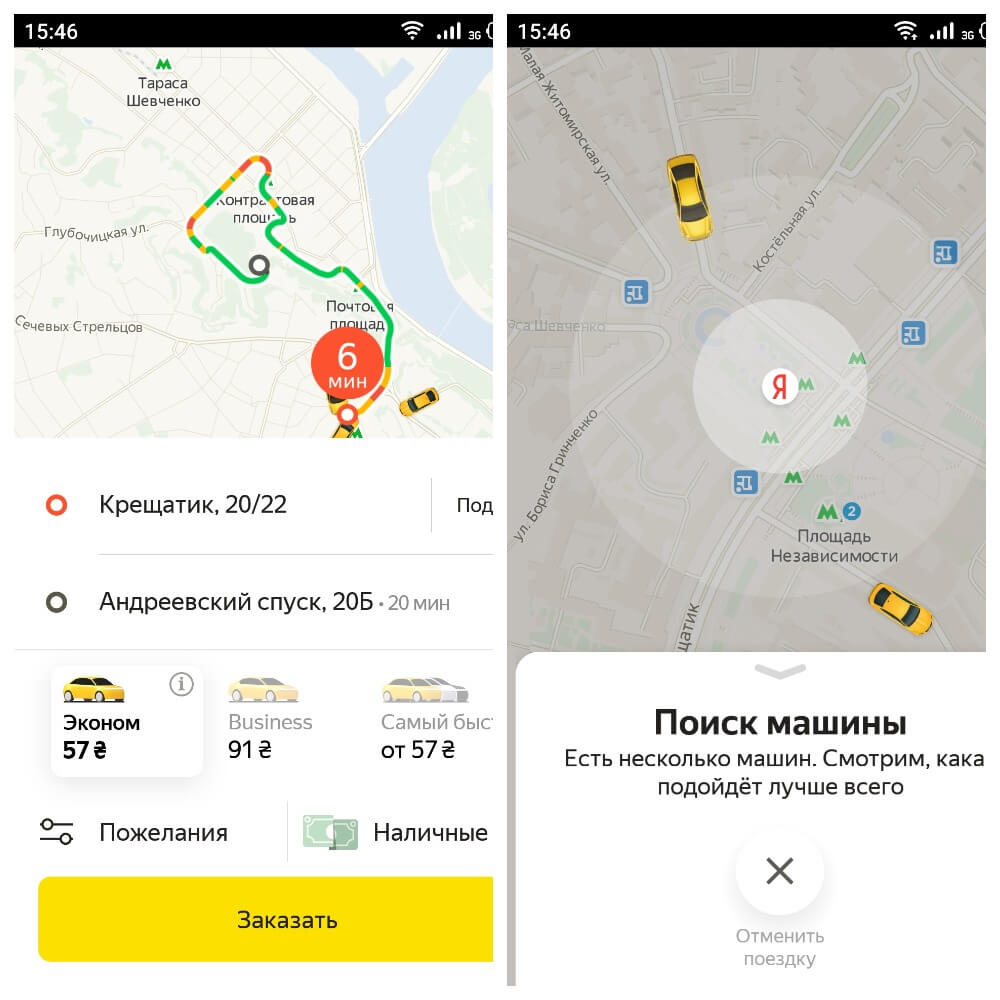
Собираетесь сделать пару остановок? Добавьте адреса тех пунктов, до которых вам нужно добраться. Шофер при этом автоматически увидит в Яндекс.Такси самый удобный маршрут передвижения по городу. С его учетом будет рассчитываться стоимость проезда.
Как оплатить заказ картой
С 2016 года расплачиваться за поездки на Яндекс.Такси можно не только наличными, но и банковской картой. Это, то нововведение, которого ждали миллионы.
Воспользоваться удобным предложением можно, предварительно бесплатно привязав к своему аккаунту на сервисе свой банковский счет (можно привязать до 5 штук). В следующий раз, заказывая транспорт, вы сможете выбрать безналичный метод оплаты проезда.
Важно! В некоторых случаях возникает ошибка, связанная с проверкой карты. Использовать ее не получится и в том случае, если на ней мало средств. В таком случае, мобильное предложение предложит вам отменить вызов такси или выбрать другой метод оплаты услуги.
Как отменить заказ
Наверное, каждому знакома ситуация, когда заказ в службу такси был подан, но по той или иной причине необходимость воспользоваться поданным транспортом отпадает. В случае с Яндекс сервисом у вас есть возможность отказаться от запрошенной услуги. Сделать это можно одним из двух способов:
- Внизу экрана нажимаем на три точки, выбираем «Отменить заказ».
- Обратитесь в диспетчерскую, номер которой вы можете найти в меню. Просто выберите три точки, а затем раздел «Детали поездки».
Обратите внимание на то, что эта опция не является бесплатной, если на момент отмены заказа машина в указанный вами пункт уже прибыла.

Настройки и работа приложения
Работа программы не разочарует вас, если вы персонализируете софт, пользуясь для этого расширенными настройками, доступными каждому, кто установил на смартфон эту утилиту.
Интерфейс софта открывает вам доступ к следующим настройкам:
- изменение персональных данных, в том числе и тех, которые Яндекс.Такси запомнило при совершении первого заказа;
- изменение масштаба карты;
- уточнение адреса при помощи перемещения метки вручную;
- выбор категории транспортного средства (доступные следующие классы авто: Комфорт, Комфорт +, Бизнес, Минивэн);
- изменение адреса отправления и прибытия, а также изменение времени подачи машины.
И это лишь несколько примеров тех настроек, с помощью которых вы можете улучшить свой пользовательский опыт при работе с приложением.
Как получить отчет о поездке
Независимо от того, на каком гаджете инсталлировано приложение Яндекс.Такси, его пользователь имеет возможность получать отчет о поездке на заказанном авто. В нем указаны такие данные:
- дата и точное время исполнения заказа;
- место, где водитель подобрал пассажира и где он его высадил;
- длительность «путешествия»;
- тариф, на основании которого рассчитывалась стоимость проезда;
- вся информация о предприятии, выполняющем функцию перевозчика;
- основная информация о водителе и его транспортном средстве.
Получать отчеты о поездках можно автоматически, для этого достаточно указать в программе свою электронную почту.

Как получить электронный чек
Электронный чек доступен всем, у кого на мобильном устройстве инсталлирована «свежая» версия приложения (не ниже 4.2 для гаджетов, работающих на операционной системе Андроид). Если она устарела, попробуйте ее обновить.
Чтобы просмотреть сформированный автоматически отчет, достаточно:
- Зайти в меню.
- Отыскать раздел «История поездок», открыть его.
- Перейти в «Карточку поездки».
- Найти в списке «Истории поездок», выбрать этот раздел.
- Нажать на «Стоимость поездки» в соответствующей всплывшей форме.
Как включить PUSH уведомления
Push-уведомления — это удобная опция, которая может быть отключена и активирована по желанию. Чтобы ее включить достаточно, покопаться в настройках софта. Сделать это можно таким образом:
В основном в Push-уведомлениях приходит информация о:
- загруженности того или иного участка дороги в вашем городе;
- изменениях тарифа;
- изменениях погоды;
- новых предложениях, разработанных представителями компании.
Как подключить SMS уведомления
Разработчик Яндекс сделал все возможное для того, чтобы пользователю этого сервиса было удобно заказывать такси через мобильный софт, что он смог оставаться в курсе всех новостей компании. С целью последнего и было создано дополнение в виде sms уведомлений, подключить которые можно через настройки.
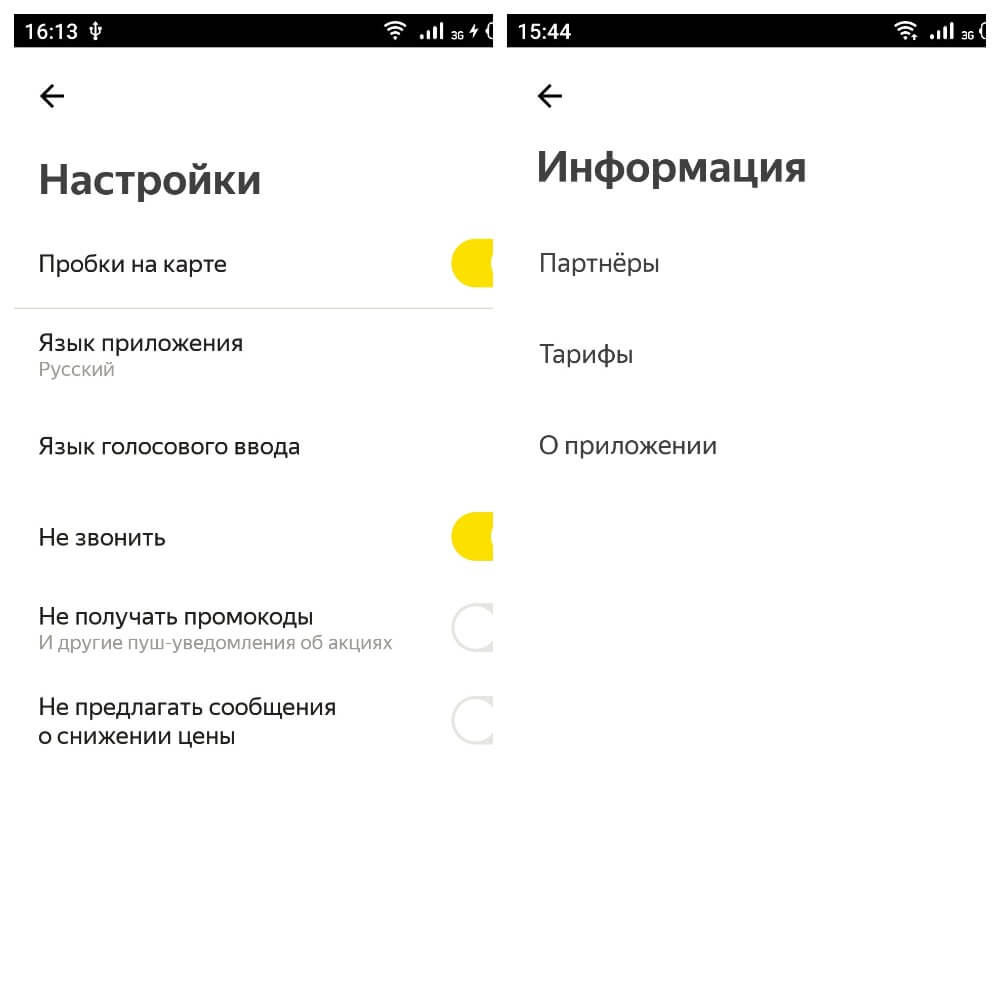
Как сменить язык приложения
В рамках персонализации программы можно менять язык интерфейса софта. Для этого достаточно:
- Зайти в настройки.
- Выбрать пункт «Основные».
- Выбрать раздел «Язык и регион».
- Нажать кнопку «Изменить».
- Найти свой язык в списке, перетащить его в начало.
- Нажать кнопку «Готово», а затем «Дальше».
Важно! Ваш язык может отсутствовать в списке, тогда вводить его придется через вкладку «Добавить язык».
Популярные вопросы
Невзирая на то, что представители популярного сервиса подробно описали свое творение на официальном портале, у многих его пользователей все еще останутся вопросы относительно работы программы. Ответы на самые популярные из них вы найдете ниже.
Можно ли вызвать такси без приложения
Что значит кнопка демо заказ появляющаяся в конце оформления заказа
«Демо» — кнопка, что предназначена для демонстрации выполнения заказа клиента. Нажимая ее, вы увидите все этапы его обработки, что включают в себя поиск автомобиля, данные и машине в пути (цвет, модель, номера), оповещение о том, что такси на месте, уведомление о том, что водитель выполняет заказ (на карте будет виден маршрут с передвигающейся по нему меткой).
Как выйти из приложения
Любой пользователь Яндекс.Такси может привязать к этому сервису несколько своих аккаунтов, что удобно для тех, кто много путешествует. Выйти из приложения для смены учетной записи в таком случае можно следующим образом:
- Заходим в меню.
- Выбираем номер телефона.
- Жмем на кнопку «Выйти из профиля».
Если вы хотите удалить аккаунт, выберите соответствующий пункт.
Почему не получается открыть приложение
Столкнувшись с такой проблемой, как сбои в запуске программы, первое, что нужно сделать, — убедиться, что на телефоне установлена последняя версия утилиты. Если в обновлении она не нуждается, попробуйте перезагрузить телефон или удалить софт, попробовав инсталлировать его повторно.
Почему приложение вылетает
Разработчики на официальном сайте Яндекс рекомендуют в случае самопроизвольного закрытия программы перезапустить гаджет и попытаться открыть утилиту заново. Если это не помогло, обратитесь в службу поддержки компании, что можно сделать, оставив на портале соответствующую заявку.
Как обновить приложение
Обновление софта может происходить в автоматическом режиме, если вы включили эту опцию в настройках смартфона (присутствует не на всех моделях Андроид). Для ручной установки новой версии утилиты достаточно найти ее магазине приложений.
Как очистить историю
Хотите удалить запись об определенной поездке из истории? Воспользуйтесь такой инструкцией:
Как удалить банковскую карту из приложения
На то, чтобы удалить привязанную ранее к аккаунту банковскую карту, у вас уйдет всего несколько секунд. Все, что вам нужно сделать:
- Авторизоваться в системе через мобильный софт.
- Нажать на три точки, открыв таким образом меню.
- Нажать на кнопку «Способы оплаты».
- Найти нужную карту и рядом выбрать «Удалить».

Слабые и сильные стороны приложения
Яндекс.Такси для водителей и пассажиров – сервис, у которого есть свои преимущества и недостатки. Главные преимущества:
- удобный интерфейс, позволяющий быстро заказать машину, увидеть всю информацию о транспорте в пути;
- быстрая обработка заявки (как в области, так и в мегаполисах);
- наличие рейтинговой системы;
- возможность указать важную информацию в примечании;
- оплата наличными и картой;
- доступ к чеку и отчету о поездке.
Основные недостатки:
- встречаются водители, поведение которых нельзя назвать профессиональным;
- сравнительно высокие тарифы.
Видеообзор Яндекс.Такси
Сомневаетесь в том, что данный сервис достоин вашего внимания? Перед тем, как установить его, ознакомьтесь с подробным и информативным видеообзором, в котором описаны особенности приложения, а также правила работы в нем.
В поле Язык интерфейса выберите язык из списка.
Если в списке нет нужного языка, в блоке Язык отображения страниц нажмите Добавить язык и выберите его из полного списка.
Вы можете изменить язык интерфейса в настройках системы только для всех приложений одновременно:
В блоке Предпочитаемые языки перетащите нужный язык на самый верх списка. Если нужного языка нет, добавьте его в список, нажав .
">,"extra_meta":[>,>,>,>,>,>,>,>,>,>,>,>,>,>,>,>,>,>,>,>,>,>,>,>,>,>],"title":"Язык интерфейса. Справка","canonical":"https://browser.yandex.ru/help/personalization/add-new.html","productName":"Яндекс.Браузер","extra_js":[[],[,"mods":<>,"__func134":true,"tag":"script","bem":false,"attrs":,"__func61":true>],[,"mods":<>,"__func134":true,"tag":"script","bem":false,"attrs":,"__func61":true>]],"extra_css":[[],[,"mods":<>,"__func63":true,"__func62":true,"bem":false,"tag":"link","attrs":>],[,"mods":<>,"__func63":true,"__func62":true,"bem":false,"tag":"link","attrs":>]],"csp":<"script-src":[]>,"documentPath":"/help/personalization/add-new.html","isBreadcrumbsEnabled":true,"lang":"ru","params":<>>>>'>

Если в списке нет нужного языка, в блоке Язык отображения страниц нажмите Добавить язык и выберите его из полного списка.
Вы можете изменить язык интерфейса в настройках системы только для всех приложений одновременно:


Читайте также:


